win10桌面主题下载在哪里_win10系统在哪里下载桌面主题
最近有朋友问小编win10桌面主题下载在哪里,对于这个问题,相信还有很多朋友不太清楚,win10系统中有很多精美的主题可以使用,但是还有很多人不知道winb10桌面主题下载在哪里,那么我们应该如何下载win10主题桌面呢?别着急,小编这就为大家带来win10系统在哪里下载桌面主题的教程。
win10系统在哪里下载桌面主题:
1、首先我们在桌面右键单击选择个性化,如下图所示;

2、接下来选择左侧的主题选项,如下图所示;
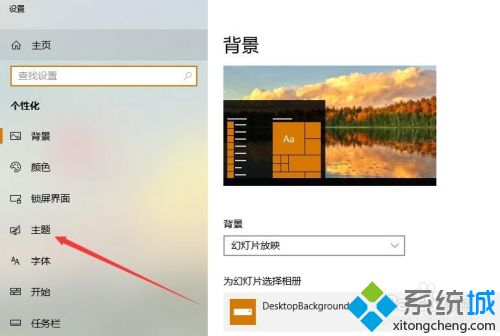
3、然后点击获取更多主题链接,如下图所示;
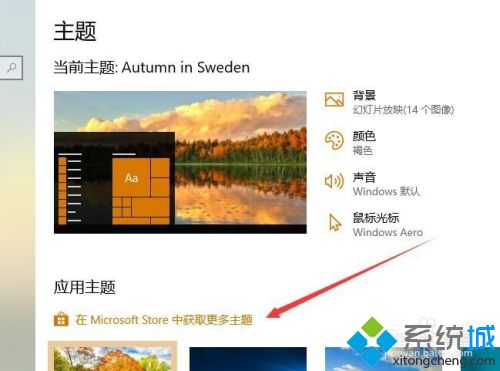
4、接着就会显示很多的主题,点击一个即可,如下图所示;
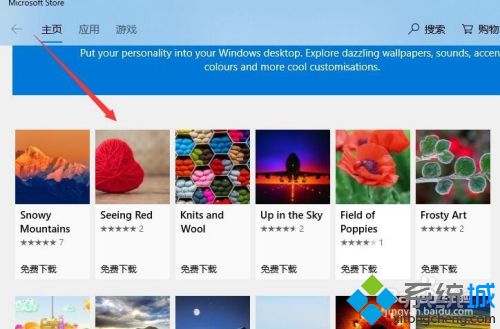
5、接下来点击获取按钮,如下图所示;
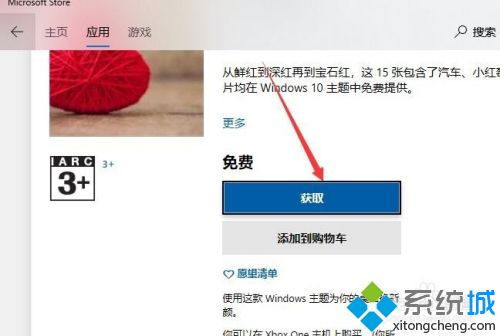
6、然后点击安装按钮,如下图所示;
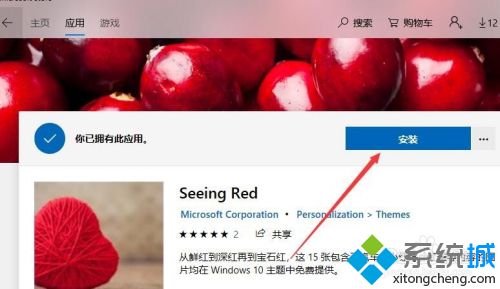
7、最后在主题列表就可以选择主题乐,如下图所示。
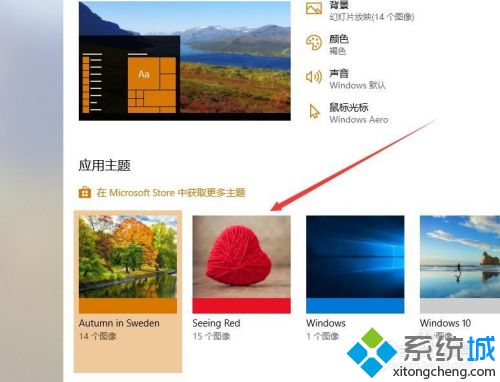
好了,以上就是关于win10桌面主题下载在哪里的全部内容了,大家都学会了吗?希望本篇win10系统在哪里下载桌面主题的教程对你有所帮助。
我告诉你msdn版权声明:以上内容作者已申请原创保护,未经允许不得转载,侵权必究!授权事宜、对本内容有异议或投诉,敬请联系网站管理员,我们将尽快回复您,谢谢合作!










